Перепрошивка пристрою за допомогою Hikvision TFTP Tool
"Hikvision TFTP Tool" ще називається "Hikvision IP Camera Emergency Firmware Recovery TFTP Automatic Update Tool" або "TFTP-Auto-Update", ми ж називаємо його просто: TFTP-сервер.
При кожному завантаженні пристрій (реєстратор, IP камера) намагається підключитися до сервера TFTP, це допомагає відновити працездатність пристрою, у випадках, коли зі встановленою прошивкою пристрій не завантажується або необхідно «відкатити» версію прошивки пристрою.
Примітка: На камерах з прошивок 5.3.X на 5.2.X і з 5.4.X на 5.3.X відкотитися НЕ ВИЙДЕ!
Ви можете відкатати прошивку (наприклад) з 5.3.8 на 5.3.3 за допомогою TFTP, з 5.3.8 до 5.2.0 відкотитися НЕ МОЖНА! Також прошивки 3.0.10 на реєстраторах не можна відкотити до попередніх версій.
УВАГА! Використовуйте TFTP окремо від інших камер в мережі, пристрій завантажує прошивку з сервера без перевірки сумісності
Для перепрошивки необхідно:
Прошивка для влаштування. Знадобиться файл digicap.dav, що знаходиться всередині архіву.
Завантажити прошивку можна тут: http://overseas.hikvision.com/en/download_89.html
- Hikvision TFTP Tool (tftpсервер)
- бажано використовувати комутатор між камерою та комп'ютером
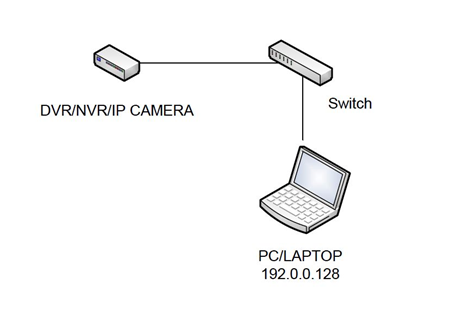
Послідовність дій:
- Розархівувати вміст архіву tftp.zip у корінь диска;
- Скопіювати в папку tftp файл прошивки digicap.dav;
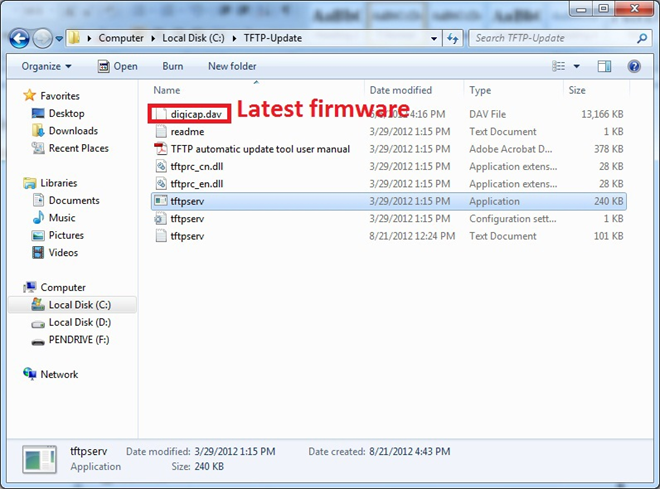
3. Змінити IP-адресу вашого комп'ютера на 192.0.0.128, маска 255 255.255.0;
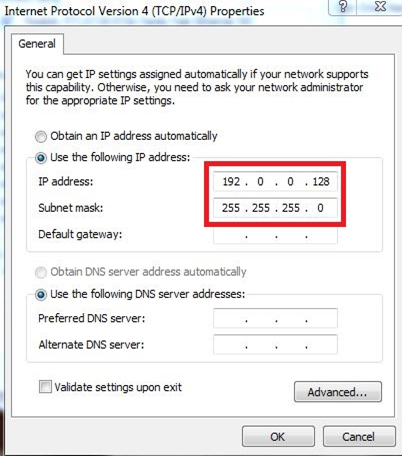
і відключити всі інші мережеві.інтерфейси (wi-fi і т.п.)
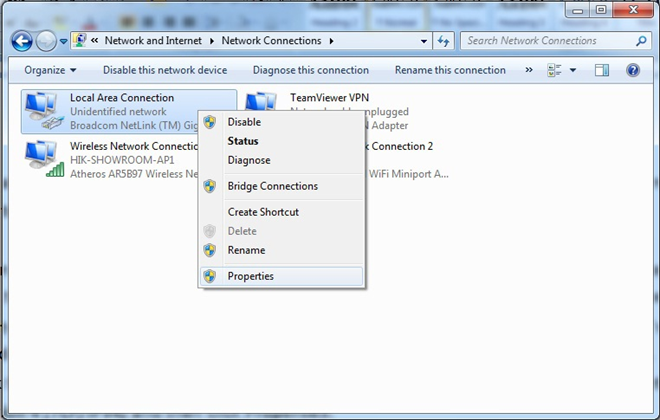
- Запустити файл tftpserv.exe;
- Перезавантажити пристрій;
- Очікувати, коли у вікні програми tftpserv.exe з'явиться інформація про підключення пристрою 192.0.0.64 та закінчення передачі файлів та оновлення прошивки.
Примітка: Якщо пристрій не відповідає і не підключається до сервера tftp (пункт 6), дивіться лог подій, який записується у файл tftpserv.log у папці з tftp.
УВАГА! Переконайтеся, що під час старту tftpserv.exe у вікні програми з'являється
« TFTP server[192.0.0.128] initialized»
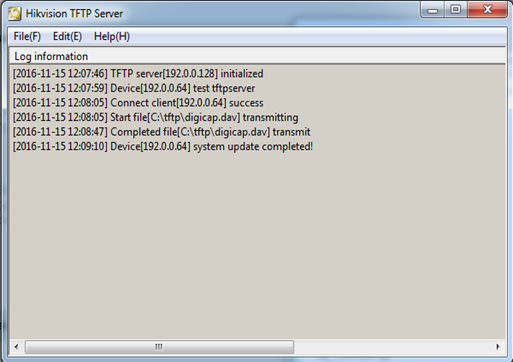
Можливі труднощі
Якщо при запуску TFTP сервер отримує IP адресу відмінну від 192.0.0.128:
- Можливо, у вас залишилося активним підключення до wifi або до інших мереж;
- Спробуйте з'єднати камеру та ПК через комутатор, щоб при старті TFTP сервера дротове з'єднання вже було піднято;
Якщо пристрій 192.0.0.64 не підключається до сервера TFTP
- Вимкніть все антивірусне ПЗ та фаєрволли;
- Якщо ви використовуєте Windows 8/10, запускайте tftpserv.exe як сумісність з Windows 7/XP;
- Спробуйте повторити процедуру на іншому ПК

 Ліхтар багатофункціональний CL28R з функцією Po...
Ліхтар багатофункціональний CL28R з функцією Po...  ТЕПЛОВІЗІЙНИЙ ПРИЦІЛ AGM Rattler V2 19-256
ТЕПЛОВІЗІЙНИЙ ПРИЦІЛ AGM Rattler V2 19-256  ТЕПЛОВІЗІЙНИЙ ПРИЦІЛ Dahua Thermal Scope C450
ТЕПЛОВІЗІЙНИЙ ПРИЦІЛ Dahua Thermal Scope C450  Мультиінструмент LEATHERMAN Squirt PS4 BLACK, к...
Мультиінструмент LEATHERMAN Squirt PS4 BLACK, к...  DHI-TF-C100/256GB
DHI-TF-C100/256GB  DHI-TF-C100/64GB
DHI-TF-C100/64GB  DH-IPC-HFW2449TL-S-PRO-BE (2.8)
DH-IPC-HFW2449TL-S-PRO-BE (2.8)  DH-IPC-HDW2849T-S-PRO (2.8)
DH-IPC-HDW2849T-S-PRO (2.8) 
 Ajax Doorbell (8EU) ASP graphite відеодзвінок
Ajax Doorbell (8EU) ASP graphite відеодзвінок 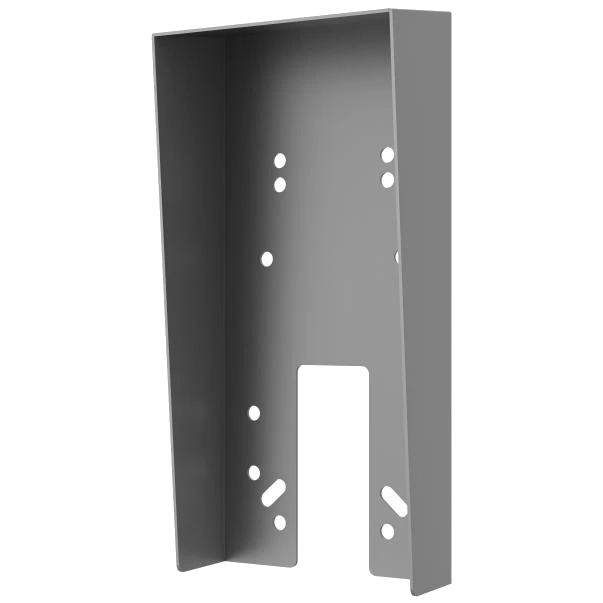 DS-KAB344-S1
DS-KAB344-S1  DS-KH8350-TE1(Europe BV)
DS-KH8350-TE1(Europe BV) 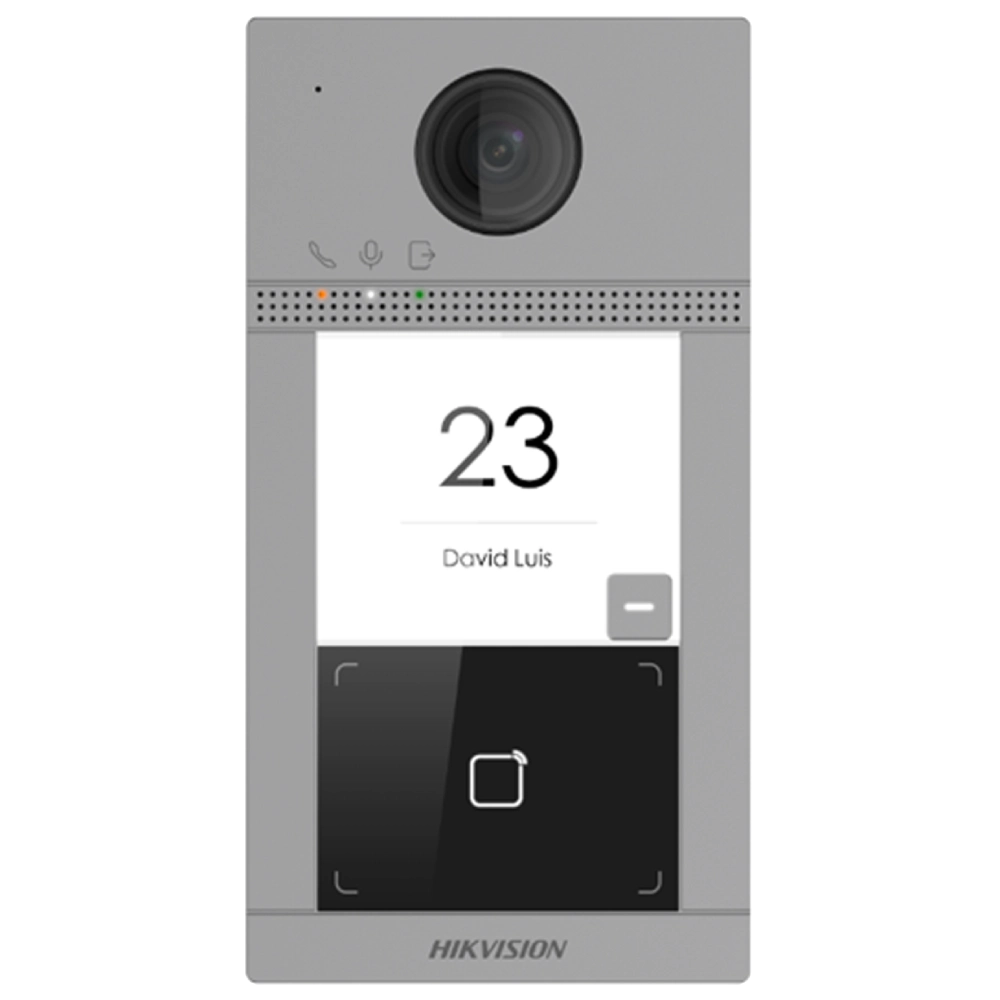 DS-KV8113-WME1(C)/Flush/Europe BV
DS-KV8113-WME1(C)/Flush/Europe BV  U-Prox SE slim
U-Prox SE slim 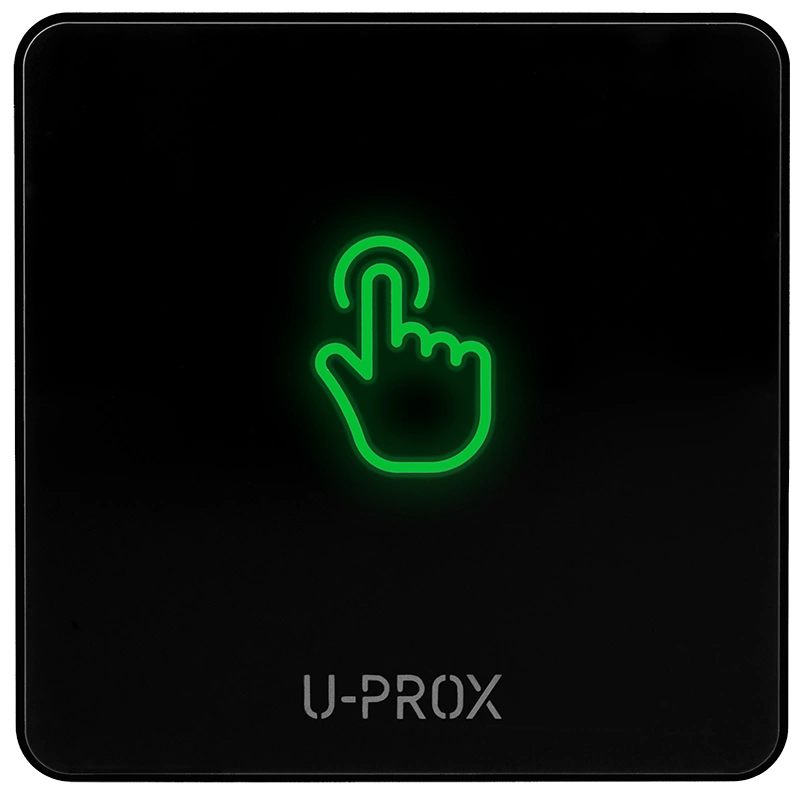 U-Prox CLC G80
U-Prox CLC G80  U-Prox IP400
U-Prox IP400  Ригельний замок YB-200IP
Ригельний замок YB-200IP  DH-CS4010-8ET2GT-110
DH-CS4010-8ET2GT-110  DH-CS4010-8ET2GT-60
DH-CS4010-8ET2GT-60  RG-EG210G-P-V3
RG-EG210G-P-V3 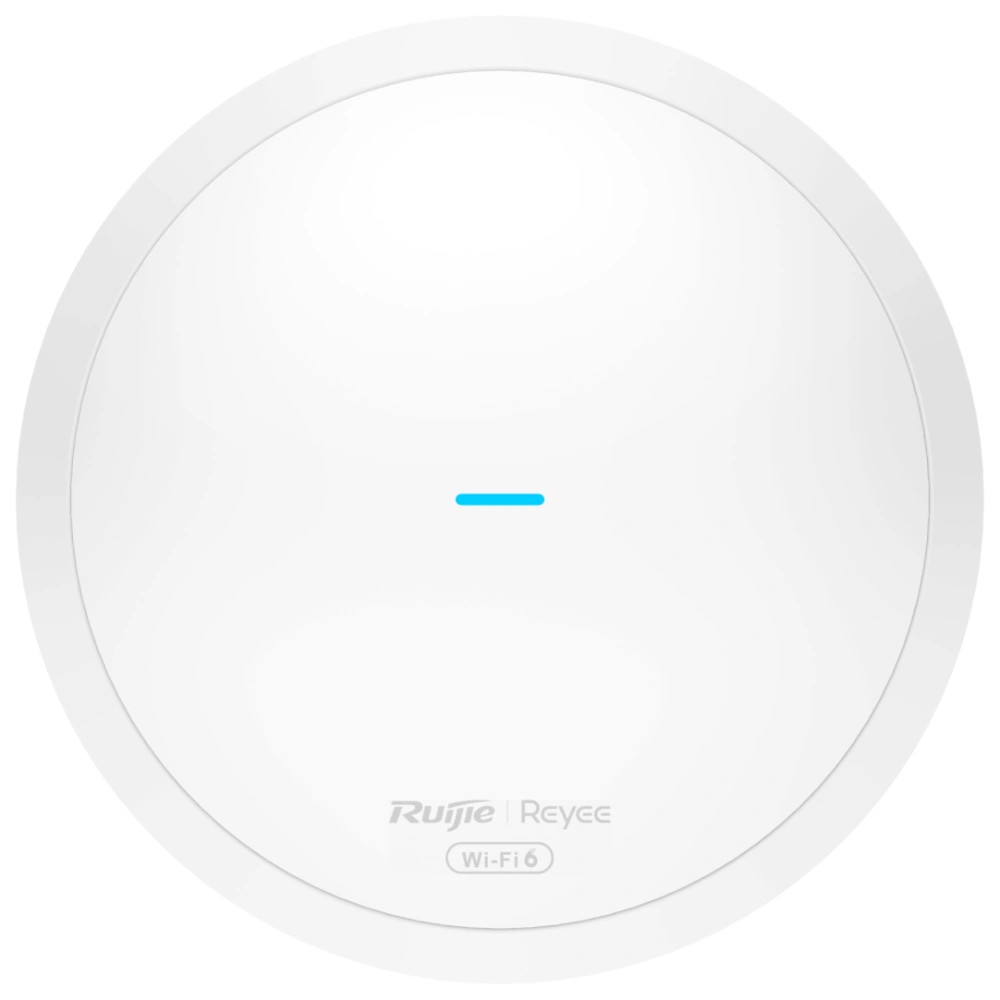 RG-RAP62
RG-RAP62  Акумулятор Full Energy FEG-128 (12V,8A)
Акумулятор Full Energy FEG-128 (12V,8A)  Акумулятор Full Energy FEL-1218 (12V, 18А)
Акумулятор Full Energy FEL-1218 (12V, 18А) 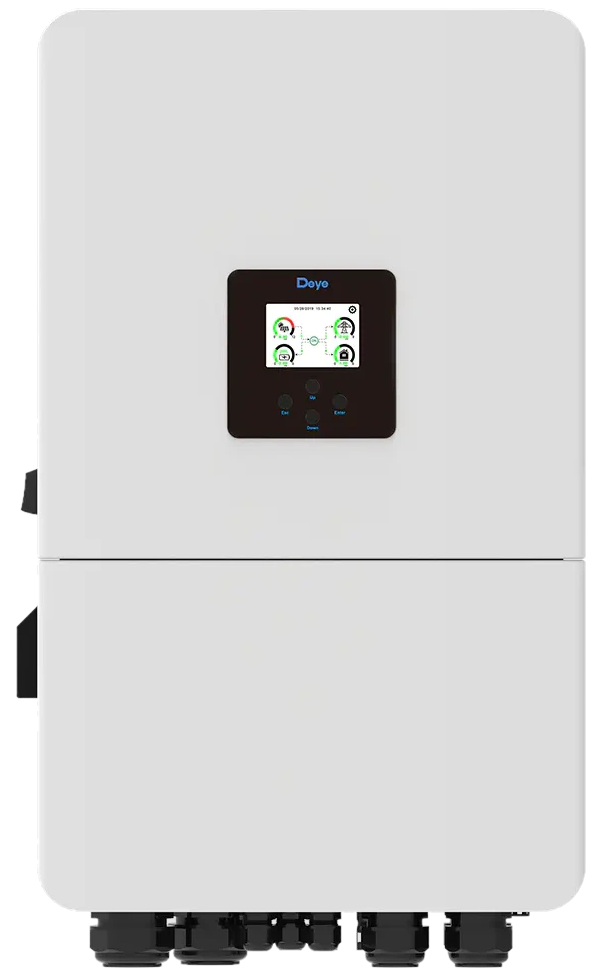 Гібридний інвертор Deye SUN-20K-SG05LP3-EU-SM2 3Ф
Гібридний інвертор Deye SUN-20K-SG05LP3-EU-SM2 3Ф 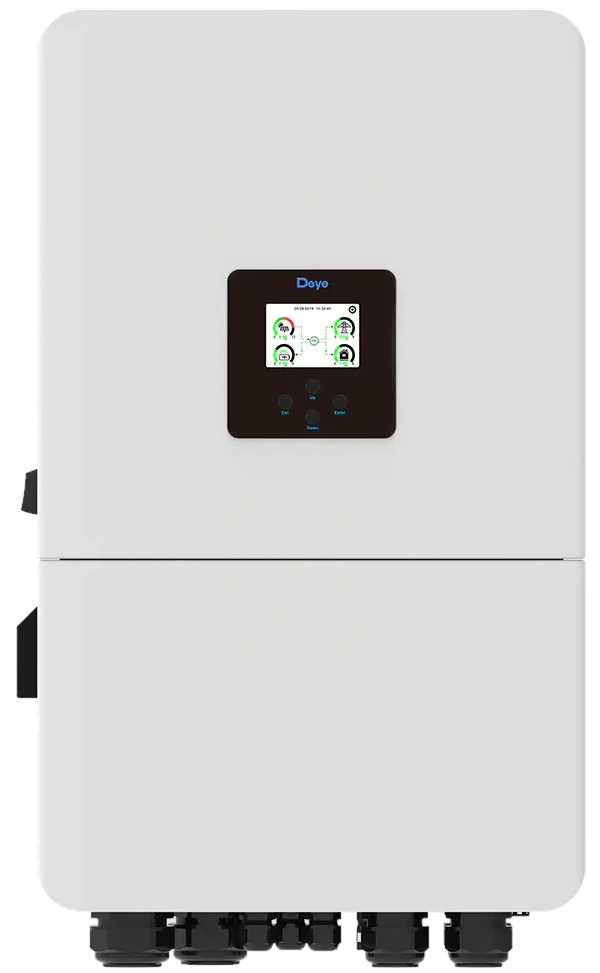 Гібридний інвертор Deye SUN-15K-SG05LP3-EU 3Ф
Гібридний інвертор Deye SUN-15K-SG05LP3-EU 3Ф  Акумуляторний кластер SUNPAL ємністю 241 кВт·го...
Акумуляторний кластер SUNPAL ємністю 241 кВт·го...  Акумуляторний кластер SUNPAL ємністю 112 кВт·го...
Акумуляторний кластер SUNPAL ємністю 112 кВт·го...  Акумуляторний кластер SUNPAL ємністю 241 кВт·го...
Акумуляторний кластер SUNPAL ємністю 241 кВт·го...  Акумуляторний кластер SUNPAL ємністю 112 кВт·го...
Акумуляторний кластер SUNPAL ємністю 112 кВт·го... 


